Im M365 Compliance Center kann ein Administrator Retention Policies für Exchange Mailboxen konfigurieren. Standardmässig gibt es eine vordefinierte Policy. Bei Bedarf sind weitere benutzerdefinierte Policies möglich.
In meinem Fall soll ein Benutzerkonto mit einem Exchange Online Kiosk Plan eine kurze Mailbox Retention Policy einsetzen.
Zur Erinnerung, ein Exchange Online Kiosk Plan inkludiert eine 2 GB Mailbox. Wird für die Mailbox keine benutzerdefinierte Policy konfiguriert, kann die Mailbox nach einer gewissen Zeit volllaufen und Mails zurückweisen / nicht mehr versenden.
Ich konfiguriere im M365 Compliance Center 3 neue Retention Tags + eine benutzerdefinierte Retention Policy.
- Inbox – 1 Week Delete
- Sent Items – 1 Week Delete
- Junk Email – 1 Week Delete
- Deleted Items > Standard Retention von 30 Tagen
Mit PowerShell ist die Erstellung schneller erledigt.
Import-Module ExchangeOnlineManagement
Connect-ExchangeOnline
New-RetentionPolicyTag -Name "Inbox - 1 Week Delete" -Type Inbox -AgeLimitForRetention 7 -RetentionEnabled:$true -RetentionAction DeleteAndAllowRecovery | Out-Null
New-RetentionPolicyTag -Name "SentItems - 1 Week Delete" -Type SentItems -AgeLimitForRetention 7 -RetentionEnabled:$true -RetentionAction DeleteAndAllowRecovery | Out-Null
New-RetentionPolicyTag -Name "JunkEmail - 1 Week Delete" -Type JunkEmail -AgeLimitForRetention 7 -RetentionEnabled:$true -RetentionAction DeleteAndAllowRecovery | Out-Null
New-RetentionPolicy "Custom - 1 Week Delete Policy" -RetentionPolicyTagLinks "Inbox - 1 Week Delete","SentItems - 1 Week Delete","JunkEmail - 1 Week Delete","Deleted Items" | Out-Null
Eine Kontrolle im Compliance Center bestätigt die Erstellung der 3 neuen Retention Tags und die benutzerdefinierte Retention Policy.
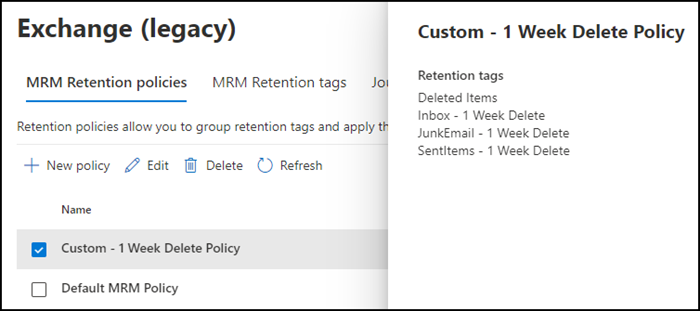
Ich weise die Policy der Mailbox mit Exchange Online Kiosk Plan zu und starte den Managed Folder Assistant manuell.
Set-Mailbox "[email protected]" -RetentionPolicy "Custom - 1 Week Delete Policy"
Start-ManagedFolderAssistant -Identity "[email protected]"
Eine Kontrolle der Mailbox bestätigt die benutzerdefinierte Retention Policy.
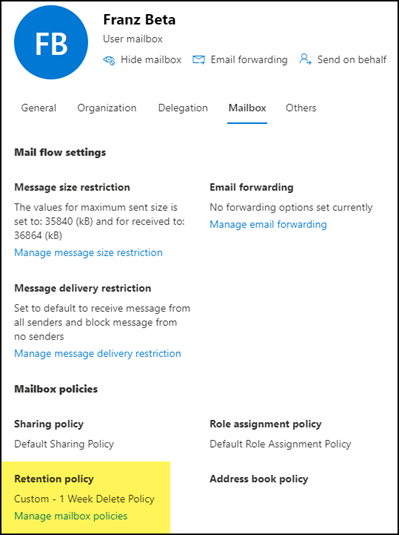
Ich warte 14 Tage, kontrolliere die Mailbox, und finde weiterhin Mails aus den letzten Monaten. Die Retention Policy bereinigt die Mails nicht wie es sollte.
In Supportbeschreibungen wird auf den Self-service Check im M365 Admin Portal verwiesen. Der Check zeigt mir eine Notiz.
If a mailbox is smaller than 10 MB, the Managed Folder Assistant will not automatically process the mailbox.
Ich kontrolliere die Grösse der Mailbox. Sie ist kleiner 10 MB.
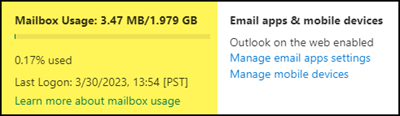
Da ich den Managed Folder Assistant über Start-ManagedFolderAssistant manuell startete gehe ich davon aus “automatically process” gilt für das Konto nicht. Über die nächsten 14 Tage werden die Mails weiterhin nicht gelöscht.
Andres gab mir dann den Tipp zur Überprüfung das PowerShell Script Get-MRMDetails für die Mailbox laufen zu lassen. Es exportiert die MRM-Konfigurationen in verschiedene Textdateien.
- Die Analyse erkennt die korrekten Retention Tags, Retention Policy und zusätzliche Konfigurationen.
- Die Analyse weist am Ende daraufhin die Mailbox ist kleiner 10 MB und die MRM Policy wird aufgrund der Grösse nicht starten. Eine andere Notiz als die Info vom Self-service Assistent.
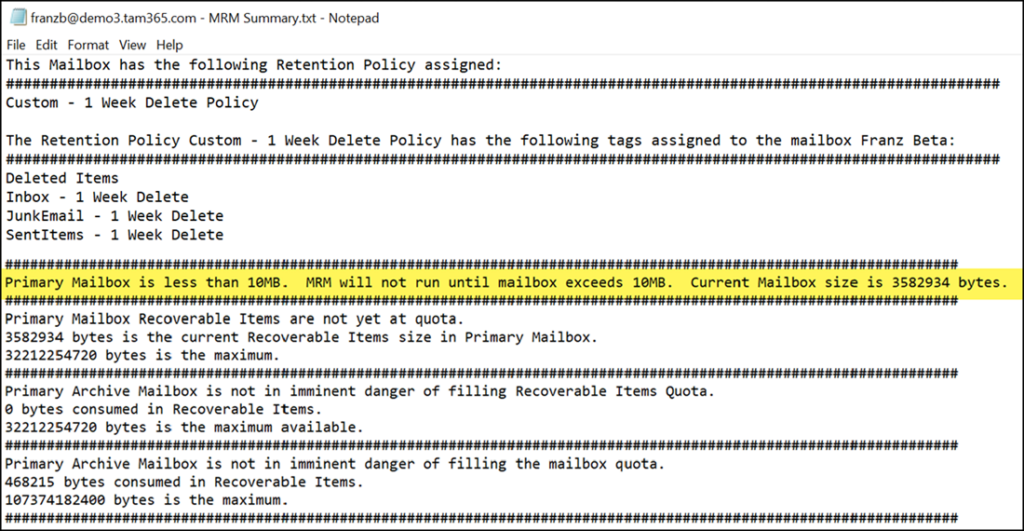
Für einen Test erstelle ich mir eine leere Datei mit 15 MB, füge die Datei an eine neue Mail an und speichere die Mail entweder als Entwurf, oder sende die Mail an mich selbst.
# Create an empty file with 15 MB
$File = new-object System.IO.FileStream "C:\Temp\Testfile.txt", Create, ReadWrite
$File.SetLength(15360kb)
$File.Close()
Ich kontrolliere die Grösse der Mailbox. Die Mailbox ist nun rund 20 MB gross.
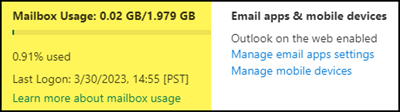
Ich starte den Managed Folder Assistant erneut manuell und warte 24 Stunden.
Start-ManagedFolderAssistant -Identity "[email protected]"
Bei der Kontrolle nach 24 Stunden bestätigt es sich, Mails älter als 7 Tage in den Ordnern Inbox, SentItems und JunkEmail wurden gelöscht.
Fazit:
Damit eine Mailbox Retention Policy aktiv ist muss die Mailbox zumindest in einer Grösse von 10 MB sein.
In einer alternativen Hilfe erwähnt Microsoft den Fall für die Archivierung von Mails. Der Workaround ist auch dort irreführend.
Workaround
For mailboxes that are smaller than 10 MB, manually run the Start-ManagedFolderAssistant –Identity cmdlet every time that you want to move messages to the archive.
